जब आप वेब सर्फ करते हैं और लोडिंग वेबसाइटों के साथ किसी मुद्दे पर चलते हैं, तो आप जिस सलाह को सबसे अधिक सुनेंगे, वह है अपना ब्राउज़र कैश साफ़ करें और कुकी को हटाने का प्रयास करना। अधिकांश कंप्यूटर उपयोगकर्ता इन शर्तों से परिचित हैं। हालांकि, हर कोई नहीं जानता है कि वास्तव में कैश्ड डेटा और कुकीज़ क्या हैं और आपको उन्हें समय-समय पर क्यों साफ़ करना चाहिए।
अगर आपने कभी सोचा है कि जब आप वेब खोजते हैं तो आपका ब्राउज़र किस प्रकार का डेटा एकत्र करता है, तो कुछ स्थान हैं जहां आप इसके लिए देख सकते हैं। अपने ब्राउज़र से कैश्ड पृष्ठों और फ़ाइलों को देखने का तरीका जानें और तय करें कि आप उस डेटा को रखना चाहते हैं या इसे अच्छे से साफ़ करना चाहते हैं।
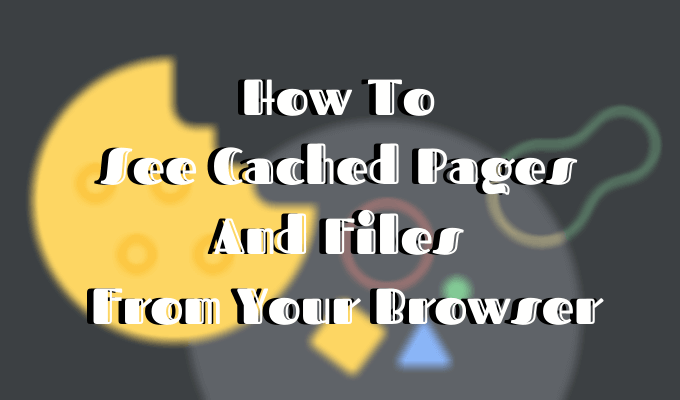
कुकीज़ और ब्राउज़र कैश क्या हैं?
आपका ब्राउज़र कैश आपके कंप्यूटर पर एक स्थान है जहाँ कैश की गई वेब सामग्री (या कैश) संग्रहीत की जाती है।

आपका वेब ब्राउज़र उन पृष्ठों की पूर्ण या आंशिक प्रतियों को संग्रहीत करता है जिन्हें आपने हाल ही में मीडिया (चित्र, ऑडियो और वीडियो) के साथ अपने कंप्यूटर पर एक फाइल में कैशे कहा है। कैश्ड फाइलें अस्थायी फाइलें होती हैं जो इंटरनेट पेजों को जल्दी लोड करने में मदद करती हैं। इसीलिए जब आप अपना ब्राउज़र कैश साफ़ करते हैं, तो आप अक्सर देखते हैं कि साइटें सामान्य से अधिक धीमी हैं ।
कुकीज़ वे फाइलें हैं जिनमें आपके द्वारा देखे जाने वाले वेब पृष्ठों से जुड़े डेटा के छोटे टुकड़े होते हैं। जब आप अपने वेब ब्राउज़र का उपयोग करते हैं तो वे आपके कंप्यूटर पर संग्रहीत होते हैं। उनका प्राथमिक उद्देश्य आपकी ऑनलाइन गतिविधि को ट्रैक करना है।

कुकीज़ आपकी वेबसाइट पर हाल की यात्रा या आपके लॉगिन विवरण जैसी जानकारी रिकॉर्ड करती है। यही कारण है कि अपने कुकीज़ को हटाने के बाद आपको अक्सर हर साइट पर लॉग इन करना पड़ता है।
In_content_1 सभी: [300x250] / dfp: [640x360]->ब्राउज़र कैशिंग कैसे काम करता है?
जब आप पहली बार किसी वेबसाइट पर जाते हैं, तो ब्राउज़र सर्वर से सभी डेटा और मीडिया प्राप्त करता है।
जब आप उसी साइट पर बाद में फिर से जाते हैं, तो ब्राउज़र वेब सर्वर से केवल HTML पृष्ठ की जानकारी को पुनः प्राप्त करता है।
छवियों जैसे पृष्ठ के सभी स्थिर हिस्से या मौजूदा ब्राउज़र कैश से खींचे गए हैं। दूसरी बार जब दूरस्थ वेब सर्वर से आपके ब्राउज़र में स्थानांतरित किए गए डेटा का आकार बहुत छोटा है, तो आपका पृष्ठ तेजी से लोड होता है।
कैश्ड पृष्ठों और फ़ाइलों को कैसे देखें
कैश्ड पृष्ठों और फ़ाइलों को देखने के लिए, आपको पहले उन्हें खोजने की आवश्यकता है। आप उन्हें हमेशा नहीं देख सकते क्योंकि फ़ोल्डर जहाँ वे संग्रहीत हैं वे छिपे हो सकते हैं।
Mac के लिए निर्देश
मैक पर, फ़ाइलें संग्रहीत की जाती हैं आपके कंप्यूटर के लाइब्रेरीमें कैशफ़ोल्डर।

कैश फ़ोल्डर का पता लगाने का एक तरीका है:

ऐसा करने का एक तेज़ तरीका है:

Google Chrome की कैश्ड फ़ाइलें Google>Chrome>डिफ़ॉल्ट>कैश में होंगीफ़ोल्डर। फ़ायरफ़ॉक्स और ओपेरा के लिए क्रमशः फ़ायरफ़ॉक्सऔर ओपेरा कैशफ़ोल्डर देखें।

के लिए सफ़ारी का कैश, एक अलग शॉर्टकट का उपयोग करें:
/Users/USERNAME/Library/Containers/com.apple.Safari/Data/Library/Caches/.विंडोज के लिए निर्देश>
विंडोज पर, ब्राउज़र कैश का पता लगाने का मार्ग थोड़ा अलग है। उदाहरण के लिए, Google Chrome के लिए यह ऐसा दिखता है:
C:\Users\USERNAME\AppData\Local\Google\Chrome\User Data\Default\Cache.
आप रन कमांडका उपयोग करके क्रोम का कैश फ़ोल्डर भी पा सकते हैं।
प्रारंभमेनू के माध्यम से रन कमांड तक पहुंचें या शॉर्टकट का उपयोग करके विंडोज कुंजी+ आर। फिर कमांड लाइन में निम्नलिखित को कॉपी और पेस्ट करें:
\AppData\Local\Google\Chrome\User Data\Default\Cache.
क्योंकि सभी इंटरनेट ब्राउज़र डिफ़ॉल्ट रूप से सिस्टम C ड्राइव पर स्थापित है हैं, आप आसानी से किसी भी से कैश्ड पृष्ठों और फ़ाइलों को देख सकते हैं एक समान पथ का अनुसरण करके ब्राउज़र। \ AppData \ Localपथ का अनुसरण करने के बाद, अपने ब्राउज़र का नाम खोजें, जैसे \ AppData \ Local \ Mozilla \ Firefox /, या \ AppData \ Local Microsoft \ Edge \।
कैश्ड फ़ाइलें कैसे पढ़ें
कैशफ़ोल्डर में आपको मिलेगा विभिन्न एक्सटेंशन और यादृच्छिक फ़ाइल नामों वाली फाइलें। यहाँ कठिनाई यह है कि आप वास्तव में नहीं जानते कि आप क्या देख रहे हैं। अधिकांश नाम यादृच्छिक हैं और फ़ाइल के प्रारूप को बताने का कोई तरीका नहीं है या यह कहां से आया है।
आप इसे खोलने के लिए हर फ़ाइल पर क्लिक कर सकते हैं या विशेष सॉफ्टवेयर या ब्राउज़र एक्सटेंशन का उपयोग करके कैश्ड फ़ाइलों को डीकोड कर सकते हैं। सबसे अच्छे विकल्पों में से एक वेब ब्राउज़र उपकरण का उपयोग करना है। Google Chrome के लिए यह ChromeCacheView है।

कैश दर्शक डाउनलोड करने के बाद, मुख्य विंडो खोलने के लिए डबल-क्लिक करें। आपको अपने ब्राउज़र के कैश में संग्रहीत फ़ाइलों की पूरी सूची मिल जाएगी।

फ़ाइल नाम के अलावा, आपको URL, फ़ाइल प्रकार और आकार और अन्य गुण दिखाई देंगे। आप किसी एकल फ़ाइल या पूर्ण सूची को निर्यात कर सकते हैं, अपनी कैश्ड फ़ाइलों के URL की प्रतिलिपि बना सकते हैं, और यदि आप उन्हें किसी अन्य फ़ोल्डर में सहेजना चाहते हैं, तो कैश से फ़ाइलों को निकालें।
दुर्भाग्य से, Nirsoft उपयोगिताओं विशेष रूप से विंडोज पर चलती हैं। इसलिए यदि आप मैक पर अपनी कैश्ड फ़ाइलों को डीकोड करने के लिए इसका उपयोग करना चाहते हैं, तो आपको अपने पूरे कैश फ़ोल्डर को एक विंडोज मशीन पर स्थानांतरित करना होगा और फिर अपनी फ़ाइलों को पढ़ने के लिए सॉफ़्टवेयर का उपयोग करना होगा।
कुकीज़ को अपने ब्राउज़र में कैसे देखें
चूंकि कुकीज़ आपके निजी विवरणों को वेब पर उजागर करने के लिए जिम्मेदार हैं, इसलिए अधिकांश ब्राउज़रों में आप उन्हें गोपनीयतामें पा सकते हैं सेटिंगका अनुभाग।

उदाहरण के लिए, यदि आप Google क्रोम में कुकीज़ देखना चाहते हैं, तो क्रोम रिबन मेनू पर जाएं और प्राथमिकताएँचुनें। वहां से, पथ का अनुसरण करें गोपनीयता और सुरक्षा>कुकीज़ और अन्य साइट डेटा।

नीचे स्क्रॉल करें और सभी कुकीज़ और साइट डेटा देखेंक्लिक करें। आपको अपने क्रोम ब्राउज़र में संग्रहीत सभी कुकीज़ की एक सूची मिल जाएगी।

फिर यह आपके ऊपर है कि आप उन ट्रैकिंग कुकीज़ को रखें या हटाएं।
कुकीज़ का प्रबंधन कोई मुश्किल काम नहीं है, लेकिन यह जानना महत्वपूर्ण है कि इसे कैसे करना है क्योंकि प्रक्रिया प्रत्येक ब्राउज़र में थोड़ी भिन्न होती है।
अपने ब्राउज़र कैश को खाली करने का समय
आपके ब्राउज़र कैश रखने के कुछ फायदे हैं, अगर आप इसे स्पष्ट नहीं करते हैं तो आप नियमित रूप से इस डेटा को जोखिम में डालते हैं अपनी हार्ड ड्राइव पर बहुत अधिक जगह ले रहा है। यह आपके कंप्यूटर की सुस्ती में योगदान कर सकता है और आपको जल्दी या बाद में कार्रवाई करने की आवश्यकता होगी।
क्या आपने कभी अपने वेब ब्राउज़र से कैश्ड पृष्ठों और फ़ाइलों को देखने का प्रयास किया है? आपने किस विधि या शॉर्टकट का उपयोग किया? नीचे दिए गए टिप्पणियों में ब्राउज़र कैश के साथ अपने अनुभव को साझा करें।